Corrija o código de erro do aplicativo de e -mail 0x8000000B no Windows 10
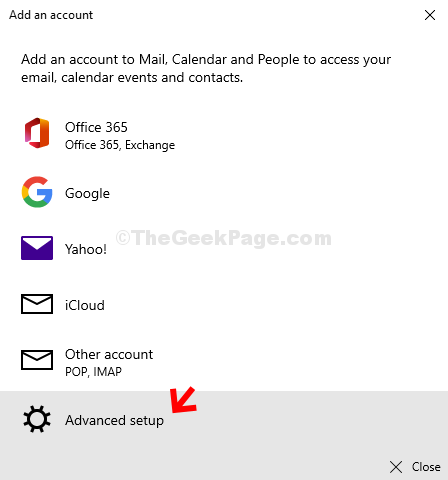
- 3549
- 109
- Ms. Travis Schumm
Muitos de nós preferem usar aplicativos de email em nosso PC Windows 10 em vez de fazer login na Web. Embora seja bastante útil usar os aplicativos, você pode encontrar esse código de erro - 0x8000000B quando estiver tentando enviar um email. Então, quando você pressiona o botão Enviar, seu email tenta se conectar ao servidor de email automaticamente para as configurações do servidor, mas o erro aparece.
Este erro surge principalmente devido ao problema de sincronização. Se você preferir usar um aplicativo Gmail ou Yahoo Mail App, você terá que configurá -los primeiro no aplicativo de e -mail da janela 10. E, durante a configuração, você pode encontrar esse código de erro - 0x8000000b.
Mas, felizmente, você pode corrigir este erro. Vamos ver como.
Solução: Usando o aplicativo de correio
Passo 1: Clique no Começar botão na sua área de trabalho e tipo Correspondência Na caixa de pesquisa. Clique no resultado para abrir Windows 10 Mail aplicativo.
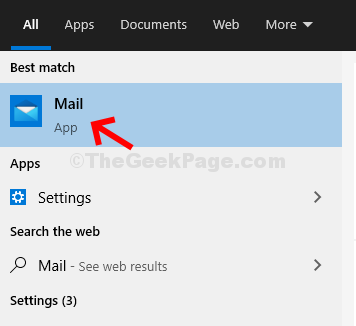
Passo 2: No Correspondência aplicativo, clique no Adicionar Conta opção.
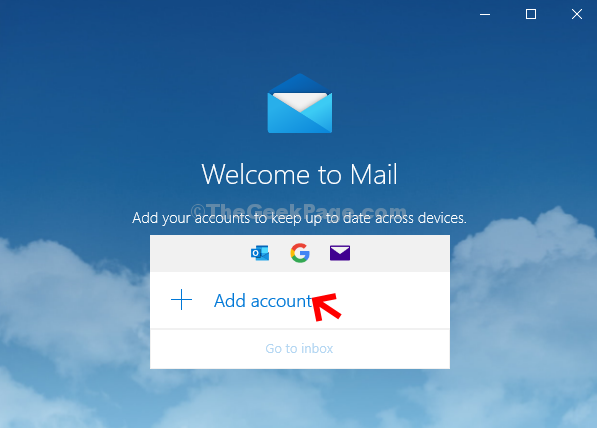
Etapa 3: No Adicione uma conta Janela, role para baixo e selecione Configuração avançada.
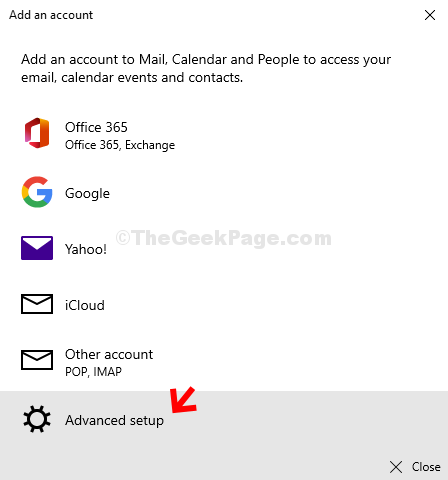
Passo 4: Em seguida, abaixo Configuração avançada, selecione os E -mail da Internet opção.
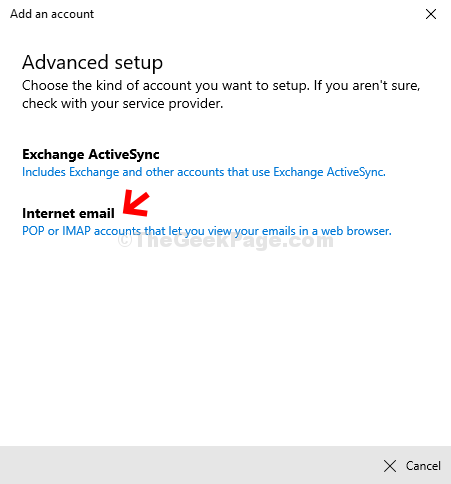
Etapa 5: Sob Conta de email da Internet, Digite os detalhes abaixo um por um:
- Insira o seu endereço de email Para a conta que você deseja adicionar (aqui adicionamos nossa conta do Gmail - [email protected]).
- Escreva seu Gmail Nome de usuário (nós o chamamos WeeWriters).
- Escreva seu Gmail senha.
- Criar um Nome da conta. Pode ser qualquer coisa. Nós o definimos como Gmail.

Etapa 6: Continue com as etapas abaixo para Conta de email da Internet um por um:
- Mantenha a mensagem Envie sua mensagem usando este campo Nome Igual ao nome da conta.
- No servidor de email recebido, digite IMAP.Gmail.com.
- Escolha o tipo de conta como IMAP4 do suspensão.
- Defina o campo de servidor de email de saída (SMTP) como smtp.Gmail.com: 465.
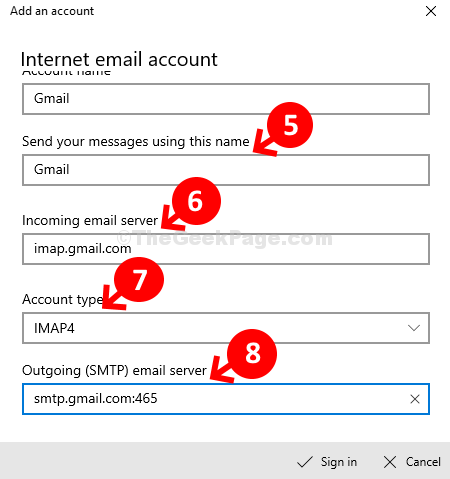
Etapa 7: Agora, mantenha todas as quatro opções verificadas na parte inferior e clique em Entrar.
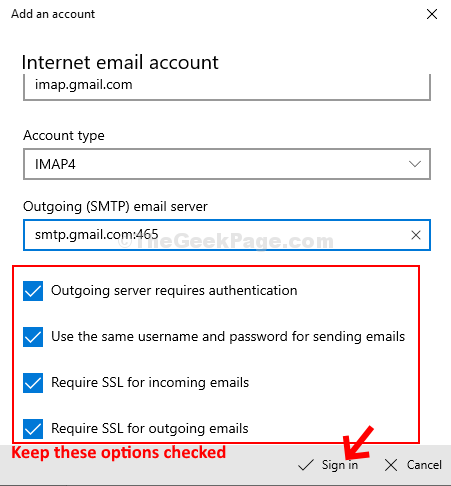
É isso. Depois de assinar dessa maneira, o erro não deve mais aparecer.
- « Como permitir câmera e microfone no Google Chrome
- Não há memória suficiente para concluir esta operação »

